作为一种娱乐方式,电脑游戏在现代社会中越来越受欢迎。而选择一台性能强劲的电脑对于游戏爱好者来说尤为重要。本文将重点探讨以华硕电脑玩游戏的表现如何,评估...
2025-06-17 148 华硕电脑
华硕电脑是目前市场上一款非常受欢迎的品牌,其功能强大,性能稳定。然而,对于一些用户来说,从硬盘启动系统可能会有些困惑。本文将为大家提供一份详细的教程,帮助华硕电脑用户轻松从硬盘启动系统。
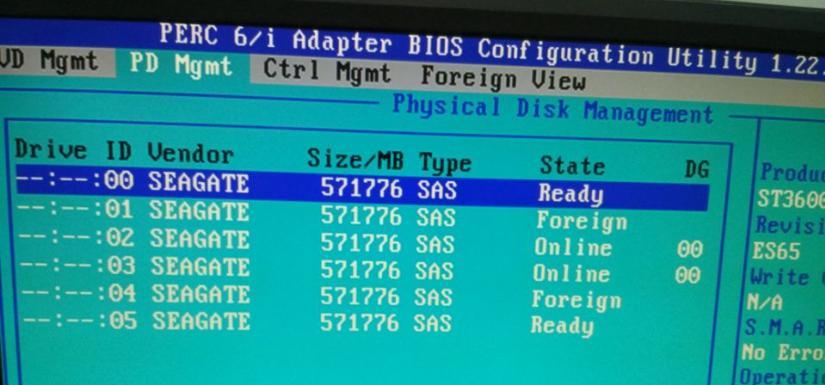
标题与
1.检查硬盘连接情况
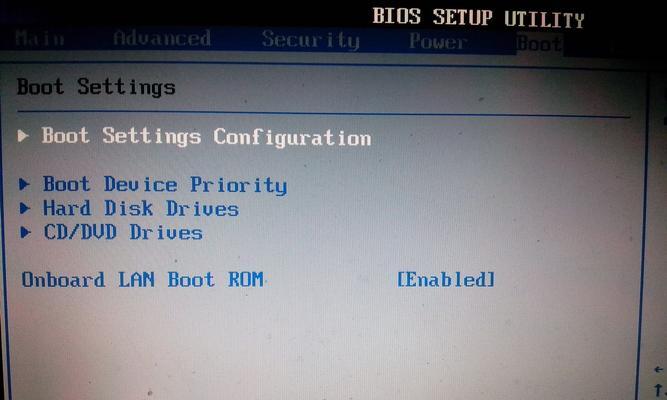
在开始操作之前,首先需要检查硬盘连接是否稳固。打开电脑主机,确保硬盘与主板之间的SATA线连接良好。
2.进入BIOS设置
在华硕电脑启动过程中,按下Del或F2键,可以进入BIOS设置界面。选择“Boot”选项卡,在“BootOptionPriorities”中确保硬盘排在第一位。

3.设置硬盘为启动优先
在BIOS设置界面,选择“Boot”选项卡中的“BootOption#1”。在下拉菜单中选择您的硬盘作为第一启动设备。
4.保存并退出BIOS设置
在完成硬盘设置后,按下F10键保存更改并退出BIOS设置。确认保存设置后,电脑将会重新启动。
5.检查硬盘是否可引导
在电脑重新启动后,系统会尝试从硬盘启动。如果硬盘中存在可引导的操作系统,那么电脑将会成功从硬盘启动。
6.解决启动问题
如果华硕电脑无法从硬盘启动,可能是因为操作系统损坏或硬盘故障。可以尝试使用系统修复工具修复操作系统,或者更换硬盘进行测试。
7.确保硬盘操作系统正常安装
如果您的硬盘上没有操作系统,您需要先进行操作系统的安装。通过光盘或U盘引导安装程序,按照提示进行操作系统安装。
8.设置UEFI或Legacy启动模式
在BIOS设置界面中,选择“Boot”选项卡,找到“BootModeSelect”选项。如果您使用的是新型的UEFI固件,请选择UEFI模式,否则选择Legacy模式。
9.启用安全启动选项
对于某些华硕电脑型号,可能需要启用安全启动选项。在BIOS设置界面中,找到“Security”选项卡,将安全启动选项设置为“Enable”。
10.更新BIOS固件
如果您的华硕电脑存在一些启动问题,可以尝试更新BIOS固件。在华硕官方网站上下载最新的BIOS固件版本,并按照官方的更新指南进行操作。
11.检查硬盘分区表
在某些情况下,硬盘分区表可能会导致启动问题。使用磁盘管理工具检查硬盘分区表是否正确,并进行必要的修复。
12.清除CMOS设置
如果您的华硕电脑仍然无法从硬盘启动,可以尝试清除CMOS设置。通过移除主板上的CMOS电池或使用CMOS清除引脚来重置BIOS设置。
13.检查硬盘健康状态
通过使用硬盘健康检测工具,可以检查硬盘的健康状态。如果发现硬盘存在问题,及时更换硬盘可以避免启动问题。
14.寻求专业帮助
如果您尝试了以上所有方法仍无法解决问题,那么建议您寻求专业帮助。华硕官方客服或技术支持人员可以提供进一步的指导和解决方案。
15.结束语:从硬盘启动系统的方法
通过本文提供的教程,希望可以帮助华硕电脑用户顺利从硬盘启动系统。请根据您的具体情况选择适合的方法,并按照步骤进行操作。如果您仍然遇到问题,请及时与华硕官方联系,获取专业支持。祝您顺利启动系统!
标签: 华硕电脑
相关文章

作为一种娱乐方式,电脑游戏在现代社会中越来越受欢迎。而选择一台性能强劲的电脑对于游戏爱好者来说尤为重要。本文将重点探讨以华硕电脑玩游戏的表现如何,评估...
2025-06-17 148 华硕电脑
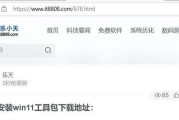
在使用电脑的过程中,有时我们需要重新安装或升级Windows系统。而利用U盘来刷入新的系统是一种常见且方便的方法。本文将为大家介绍以华硕电脑为例,如何...
2025-05-16 211 华硕电脑

在我们使用华硕电脑时,有时候需要重新安装系统或者进行系统分区,这对于很多不熟悉操作的人来说可能会感到困扰。本篇文章将为大家提供一份详细的华硕电脑分区安...
2025-03-20 330 华硕电脑
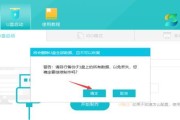
作为一台电脑用户,我们常常需要对电脑进行系统重装,以解决一些软件和硬件故障。而华硕电脑作为一款优秀的品牌,其系统重装方法也是比较简单且方便的。本文将为...
2025-03-10 307 华硕电脑

随着Windows7系统的停止支持,许多华硕电脑用户开始考虑将自己的操作系统升级至Windows10。本文将详细介绍如何将华硕电脑从Win7系统升级至...
2025-02-08 305 华硕电脑
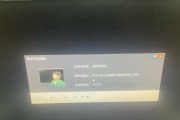
随着科技的发展,电脑操作系统的升级换代速度越来越快。有时候,我们可能需要重新安装操作系统,而使用U盘安装系统是一种方便快捷的方法。本文将为大家介绍如何...
2025-02-08 278 华硕电脑
最新评论